Launch X431 PRO Elite یک اسکنر تشخیصی جامع است. عملکردهای X431 V را پوشش می دهد، اما سخت افزار بالاتری دارد، از پروتکل های جدید CAN FD و DOIP و عملکرد راهنمای VAG پشتیبانی می کند.

راه اندازی تبلت X431 Pro Elite در مقابل X431 V 8 اینچی:
| Item |
X431 Pro Elite |
X431 V V5.0 |
| Image |
 |
 |
| Screen size |
8’ inch |
8’ inch |
| Operating system |
Android 10 Wired connection |
Android 9
DBScar4 VCI
DBScar Bluetooth connection
|
| ROM |
4GB |
3GB |
| RAM |
64GB |
32GB (extend to 128GB ) |
| Battery |
3.7V/6000mAh |
3.7V/5000mAh |
| Guided function |
Yes |
No |
| New Protocols |
CAN FD, DoIP |
Need CAN FD adapter,
No DoIP
|
| All system |
Yes |
Yes |
| Special functions |
32+ |
37+ |
| Support FCA AutoAuth |
Yes |
Yes |
| Read version information |
Yes |
Yes |
| Bi-directional control |
Yes |
Yes |
| Read & Delete Fault Code |
Yes |
Yes |
| Read data stream |
Yes |
Yes |
| Active Test |
Yes |
Yes |
| ECU Coding |
Yes |
Yes |
| VAG Guided Function |
Yes |
Yes |
| Compatible with X431 X-PROG3 immo programmer |
Yes |
Yes |
| Compatible with TPMS TSGUN |
Yes |
Yes |
| Compatible with LAUNCH BST360 battery tester |
Yes |
Yes |
| Compatible with LAUNCH VSP600 Videoscope |
Yes |
Yes |
| WiFi printer |
Yes |
Yes |
| ADAS calibration |
Yes |
No |
| HD Module |
No |
No |
| Software update |
2 years free update |
2 years free update |
| Price |
€ 494 (EU version) |
€ 713 (GL version) |
X-431 Pro Elite دو نسخه دارد. یکی نسخه جهانی (بدون IP محدود). یکی دیگر نسخه اتحادیه اروپا (دارای محدودیت IP، فقط برای مشتریان اروپایی) است.
آنها لیست بسته یکسانی دارند، اما نسخه PRO Elite EU ارزان تر از نسخه جهانی است.
چگونه از اسکنر تشخیصی Launch X-431 Pro Elite استفاده کنیم؟
دانلود Launch X431 PRO ELITE User Manual.pdf
در اینجا به طور عمده نحوه تنظیم مجدد کارخانه و دانلود نرم افزار عیب یابی توضیح داده می شود.
1. چگونه در X431 Pro Elite ریست فکتوری انجام دهیم؟
روشن کن تبلت X431 PRO Elite
روی تنظیمات در صفحه اصلی ضربه بزنید
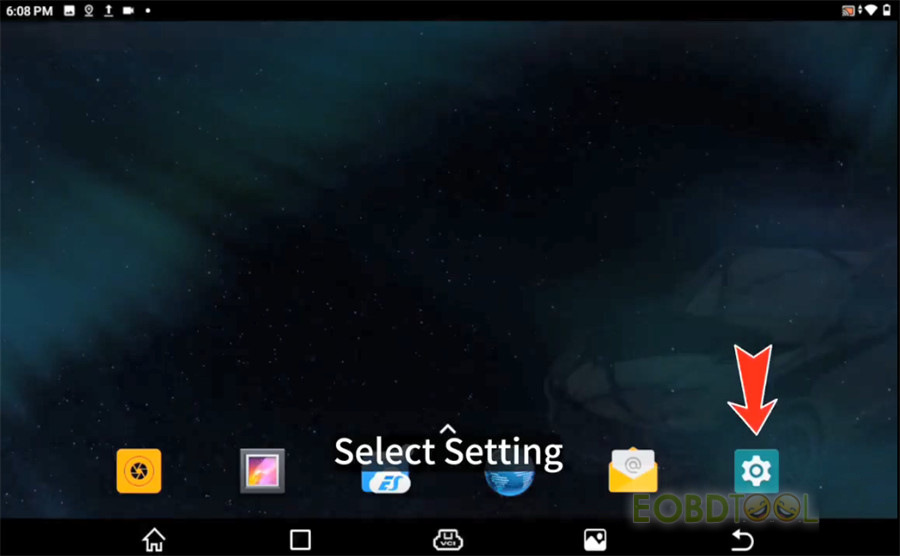
System>> Advanced>> Erase all data (factory reset)>> Erase all data را انتخاب کنید
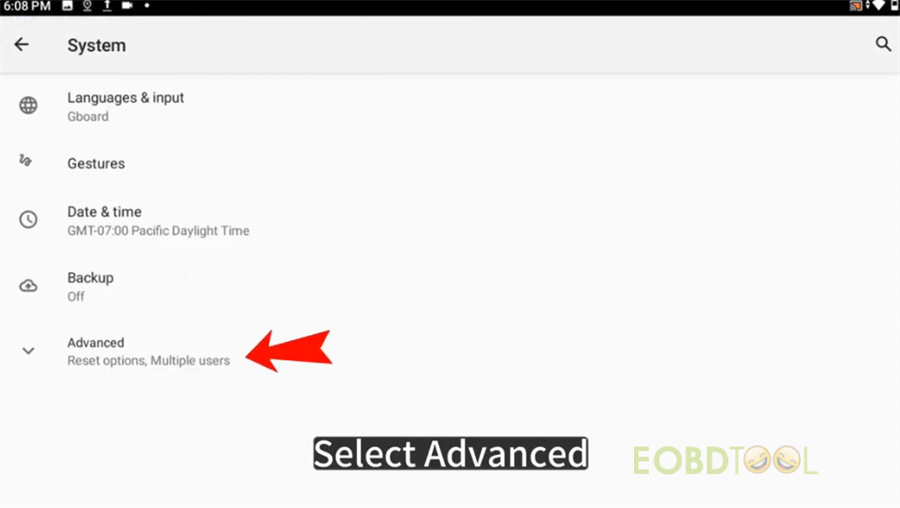
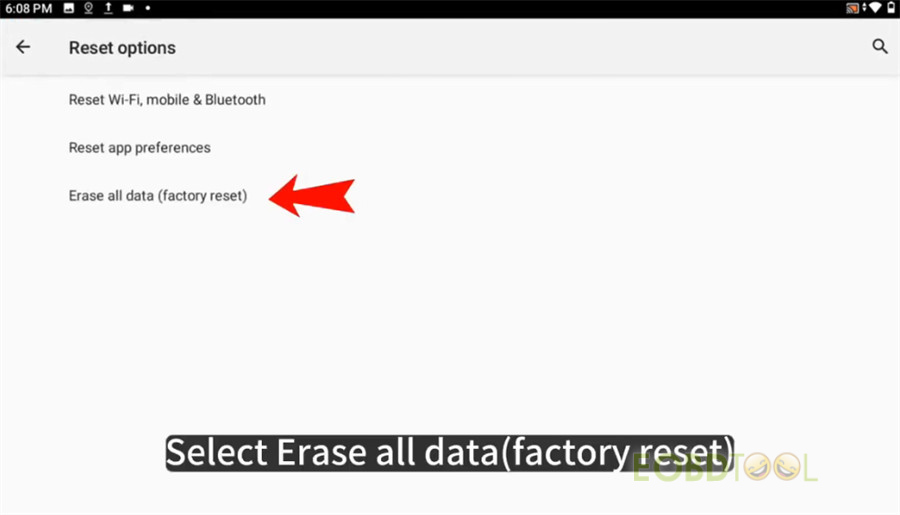
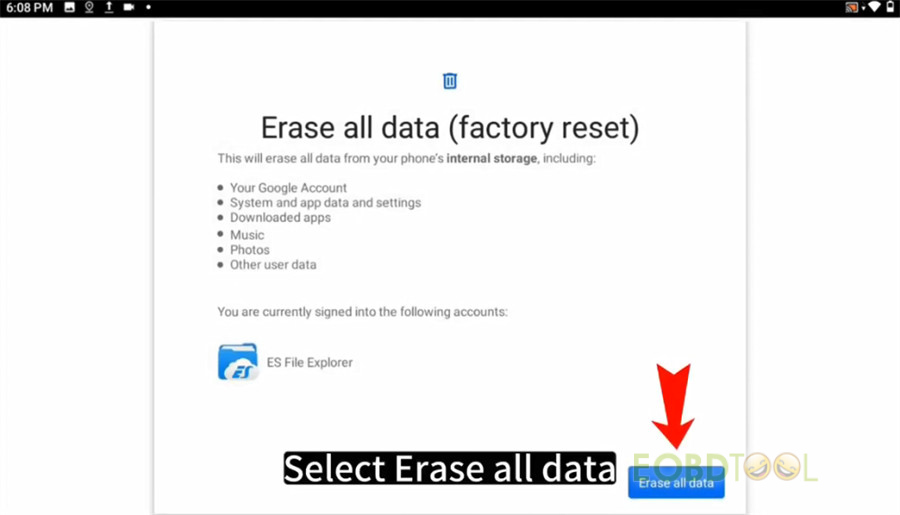
صبر کنید تا تبلت دوباره راه اندازی شود.
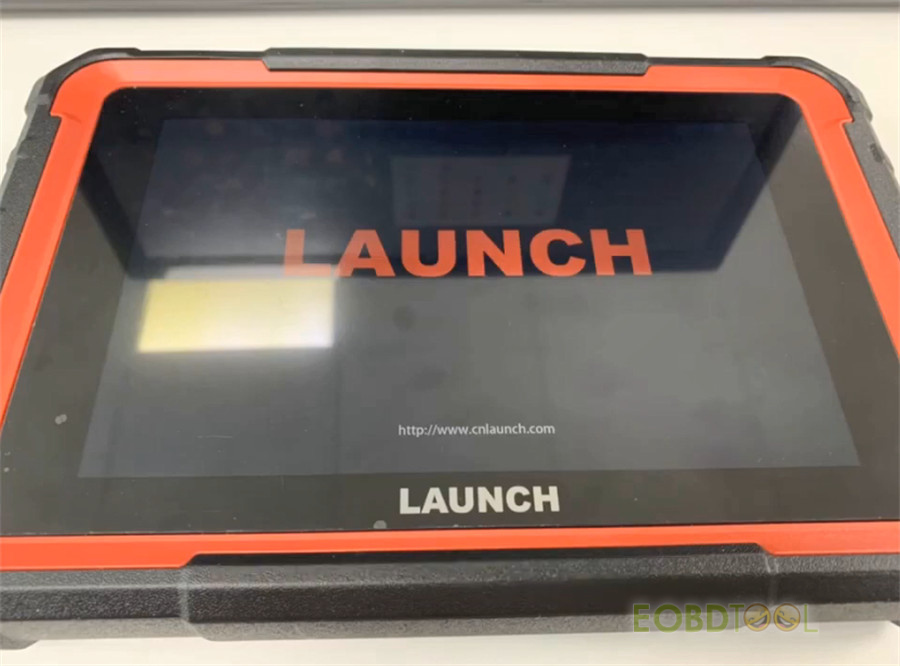
2. چگونه نرم افزار عیب یابی X431 PRO Elite را دانلود و نصب کنیم؟
مرحله 1: وای فای را وصل کنید
روی تنظیمات در صفحه اصلی ضربه بزنید، شبکه و اینترنت>> WiFi را انتخاب کنید
وای فای خود را وصل کنید و مطمئن شوید که وای فای در دسترس است.
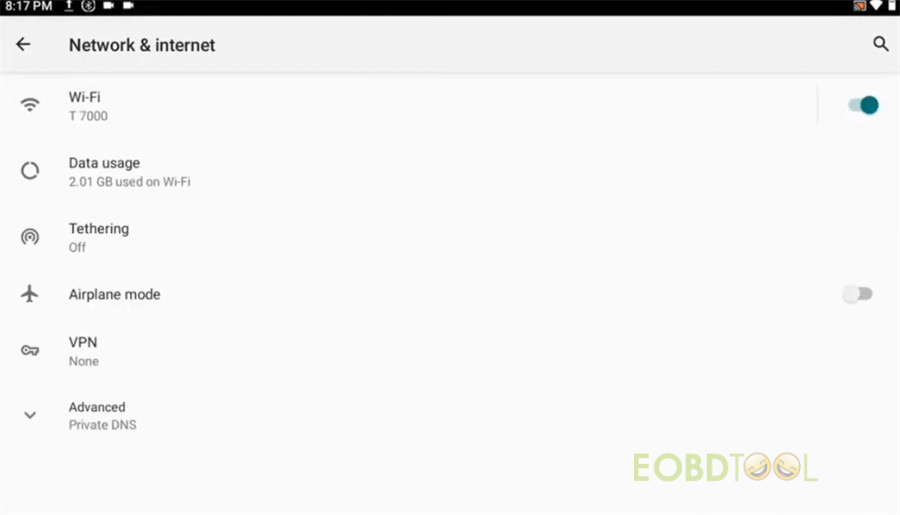
مرحله 2: نرم افزار تشخیصی را دانلود و نصب کنید
صفحه اصلی را فشار داده و به سمت بالا بکشی
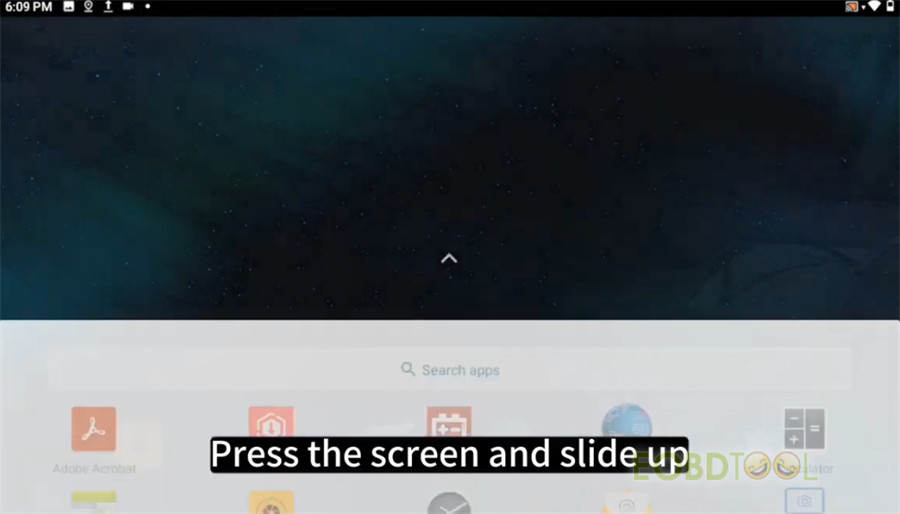
APP Init را انتخاب کنید
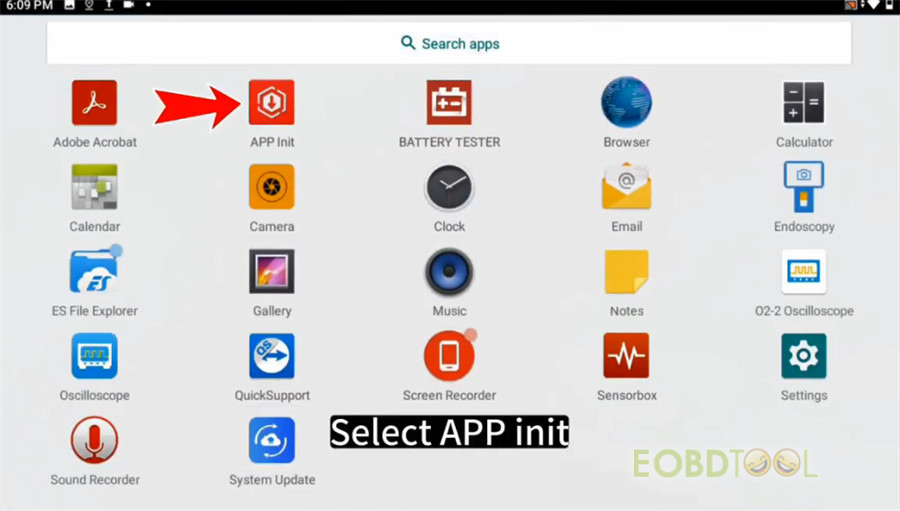
شماره سریال 12 رقمی را وارد کنید (در پشت اسکنر X431 PRO Elite OBD2)
روی "OK" ضربه بزنید
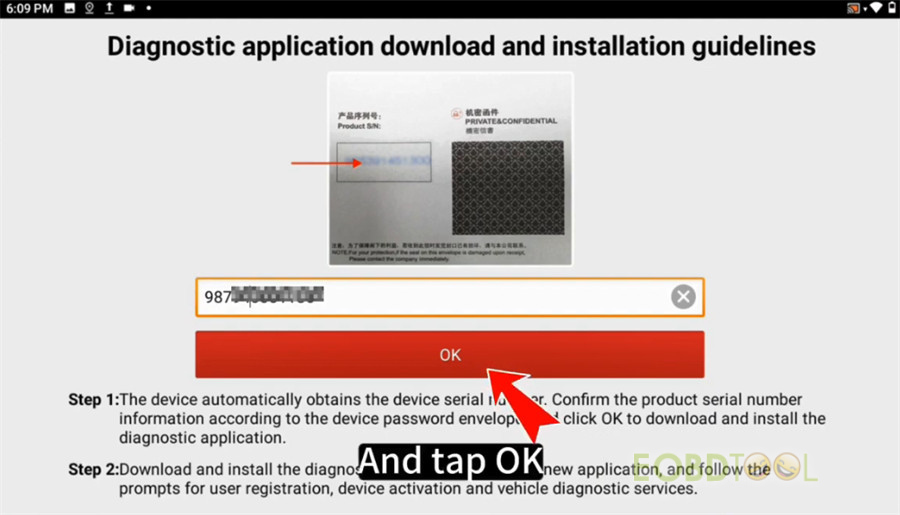

دانلود و نصب برنامه تشخیصی را شروع کنید
پس از اینکه برنامه با موفقیت نصب شد، روی "باز کردن برنامه" ضربه بزنید.
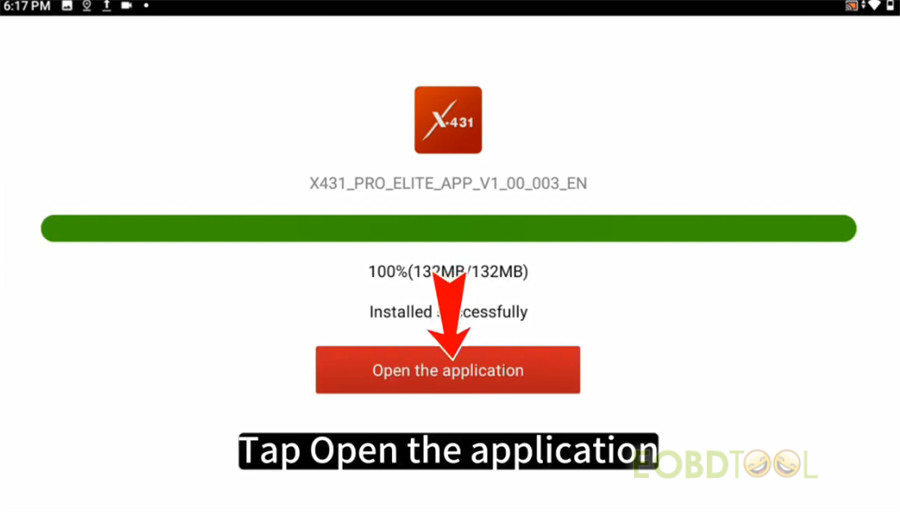
روی «تأیید» ضربه بزنید تا X-431 PRO ELITE به تلفن، دوربین، مکان، فضای ذخیرهسازی، میکروفون…
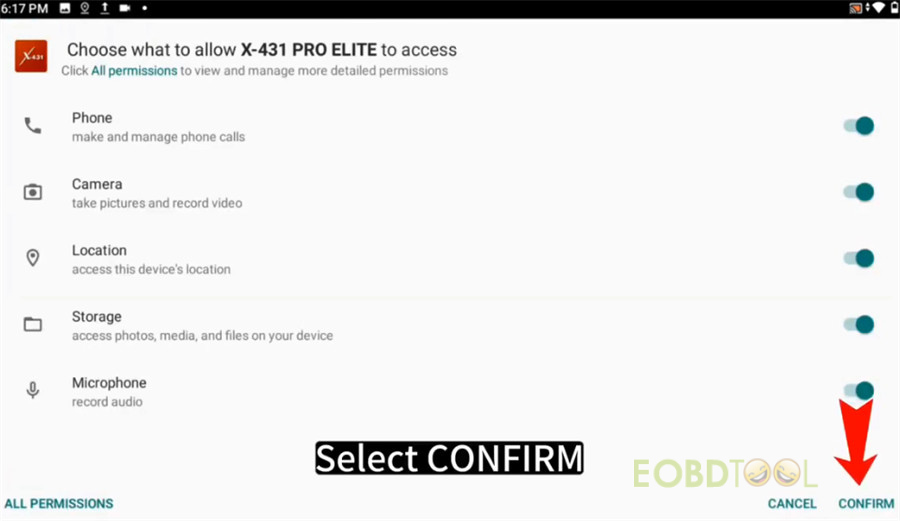
روی دکمه ضربه بزنید تا امکان نمایش روی برنامه های دیگر فراهم شود
و روی دکمه بازگشت در نوار وظیفه ضربه بزنید تا به منوی اصلی بازگردی
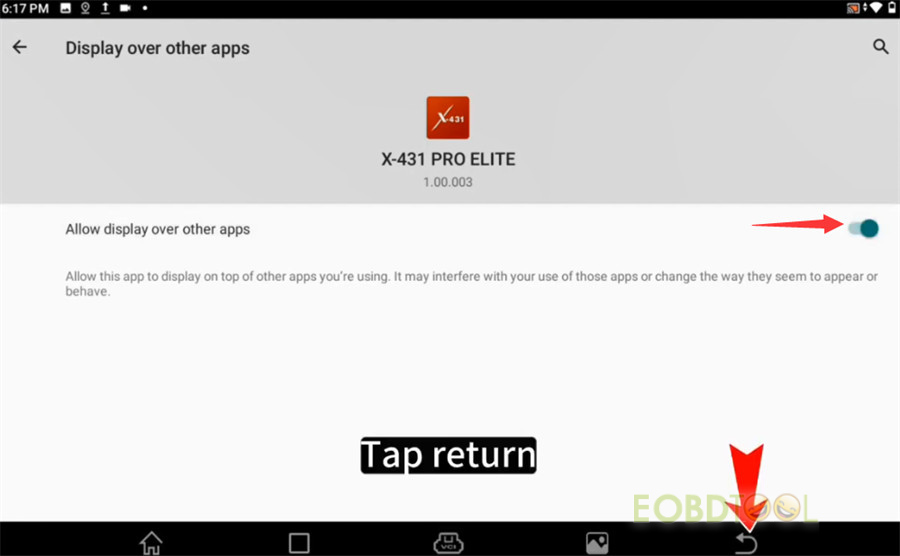
مرحله 3: وارد X-431 PRO Elite شوید
روی "ورود" در سمت راست بالا ضربه بزنی
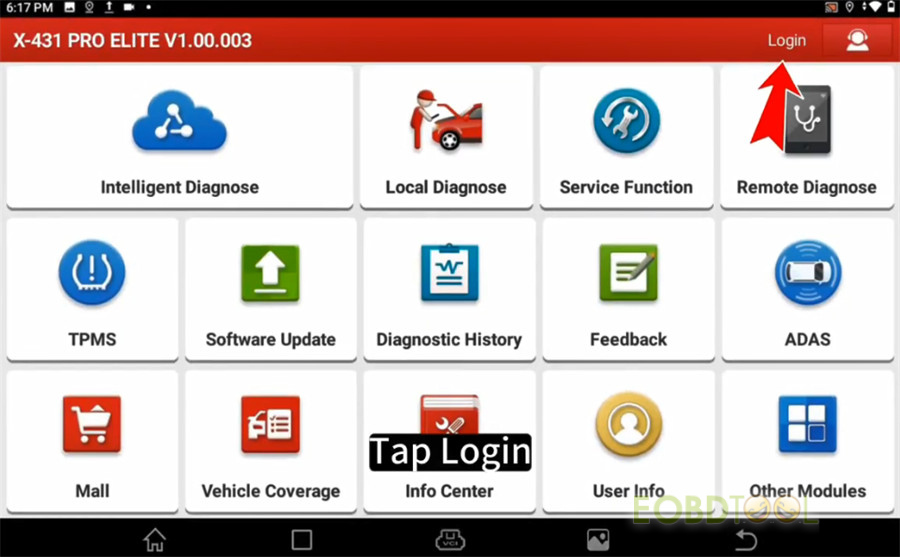
نام کاربری و رمز عبور را وارد کنید و روی «ورود» ضربه بزنید
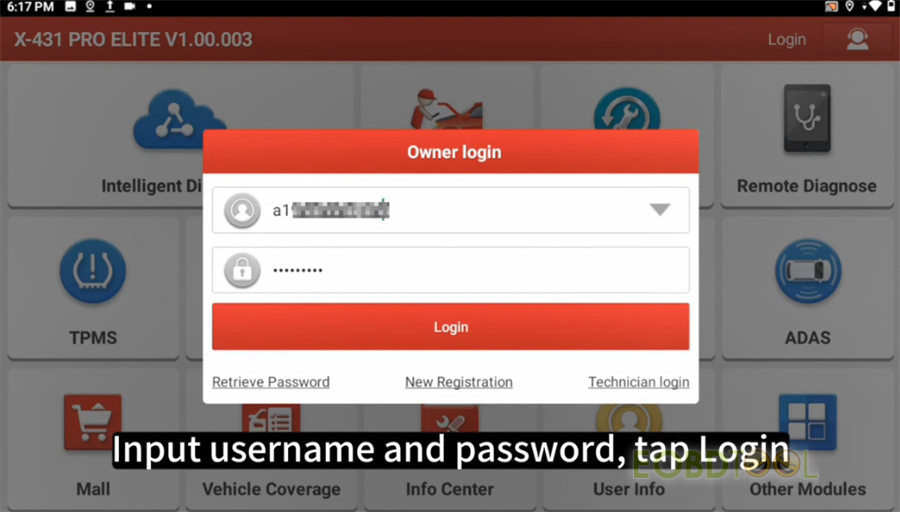
مرحله 4: نرم افزار X431 PRO Elite را به روز کنید
پس از ورود موفقیت آمیز به سیستم، روی “Software Update” در منوی اصلی ضربه بزنید
برای بهروزرسانی همه نرمافزارهای پشتیبانی شده، روی «بهروزرسانی» ضربه بزنی
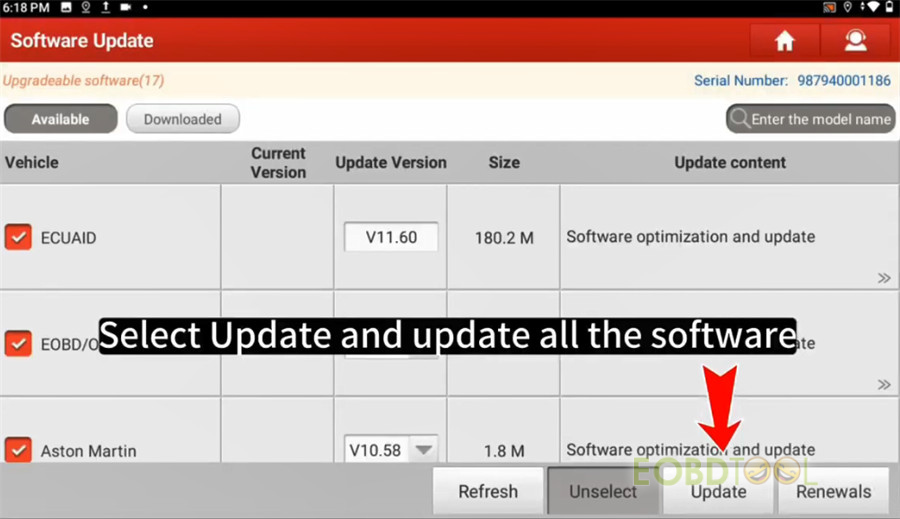
مشکلات و راه حل های رایج X-431 PRO Elite را راه اندازی کنید
مشکل 1: چگونه در مصرف برق صرفه جویی کنیم؟
راه حل:
- لطفاً تا زمانی که ابزار بیکار است، صفحه را خاموش کنید.
- زمان آماده به کار کوتاه تری تنظیم کنید.
- روشنایی صفحه را کاهش دهید.
- اگر اتصال WLAN مورد نیاز نیست، لطفاً آن را خاموش کنید.
- در صورت عدم استفاده از سرویس GPS، عملکرد GPS را غیرفعال کنید.
مشکل 2: خطای ارتباط با ECU خودرو
راه حل:
لطفا تایید کنید:
1. آیا کانکتور تشخیصی به درستی وصل شده است یا خیر.
2. آیا سوئیچ احتراق روشن است یا خیر.
3. اگر همه چک ها عادی هستند، سال خودرو، مدل، مدل و شماره VIN را با استفاده از ویژگی بازخورد برای ما ارسال کنید.
مشکل 3: وارد سیستم ECU خودرو نشد
راه حل:
لطفا تایید کنید:
1. آیا وسیله نقلیه مجهز به این سیستم است.
2. آیا دانگل VCI به درستی وصل شده است یا خیر.
3. آیا سوئیچ احتراق روشن است.
4. اگر همه بررسیها عادی هستند، سال خودرو، مدل، مدل و شماره VIN را با استفاده از ویژگی بازخورد برای ما ارسال کنید.
مشکل 4: اگر زبان نرم افزار عیب یابی خودرو با زبان سیستم مطابقت نداشت چه باید کرد؟
راه حل:
انگلیسی زبان سیستم پیش فرض ابزار تشخیصی X431 Pro Elite است.
پس از تنظیم زبان سیستم به زبان ترجیحی، لطفاً برای دانلود نرمافزار عیبیابی خودرو از زبان مربوطه، به مرکز بهروزرسانی بروید.
اگر نرم افزار تشخیصی دانلود شده همچنان به زبان انگلیسی نمایش داده می شود، نشان می دهد که نرم افزار زبان فعلی در حال توسعه است.
مشکل 5: چگونه رمز ورود را بازیابی کنیم؟
راه حل:
لطفا مراحل زیر را دنبال کنید تا در صورتی که رمز ورود را فراموش کرده اید ادامه دهید:
- روی نماد برنامه در صفحه اصلی ضربه بزنید تا اجرا شود.
- روی Login در گوشه سمت راست بالای صفحه ضربه بزنید.
- روی بازیابی رمز عبور ضربه بزنید.
2023 راه اندازی X431 PRO ELITE 8 اینچی تمام سیستم ابزار تشخیص خودرو:
https://www.eobdtool.co.uk/wholesale/launch-x431-pro-elite.html
فروشگاه آنلاین ابزار حرفه ای OBD2 انگلستان
:: برچسبها:
X431 PRO Elite را راه اندازی کنید ,
:: بازدید از این مطلب : 421
|
امتیاز مطلب : 0
|
تعداد امتیازدهندگان : 0
|
مجموع امتیاز : 0

